Como você pode baixar vídeos do YouTube no iPhone
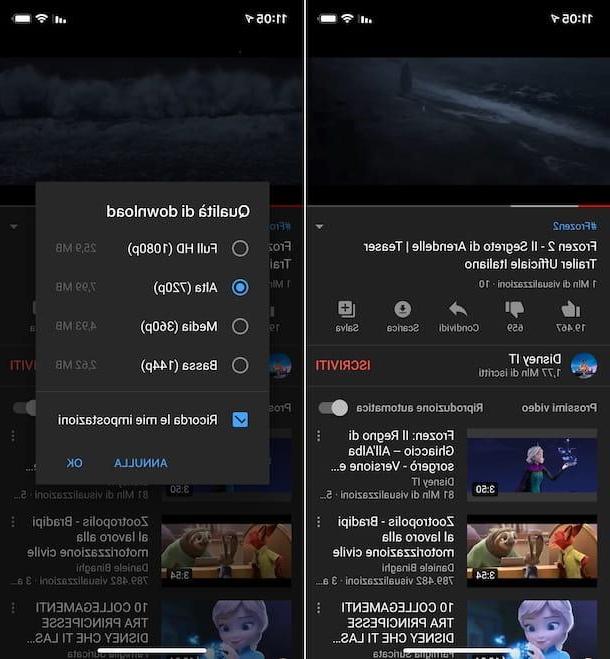
A primeira solução que posso recomendar para você baixar vídeos do YouTube para iPhone é o proposto oficialmente pelo Google: YouTube Premium.
Se não sabe, é um serviço de assinatura (a assinatura custa 11,99 euros / mês com 1 mês de avaliação gratuita, mas também existe uma assinatura familiar que pode ser usada por até 6 pessoas a um custo de 17,99 euros / mês) que permite baixar offline os vídeos na conhecida plataforma e mantê-los por 30 dias. Também permite remover anúncios de filmes, acessar conteúdo exclusivo do YouTube Originals e desfrutar YouTube Music, o serviço de streaming de música doméstica do Google sobre o qual falei detalhadamente em meu tutorial sobre o assunto.
Para poder usar o YouTube Premium para seu propósito, baixe e instale o aplicativo YouTue no seu iPhone (se ainda não tiver feito isso, é claro), visitando a seção relevante da App Store, pressionando o botão Obter, então sobre isso Instalar e autorizando o download via ID do rosto, tocá-ID o senha dell'ID Apple.
Em seguida, inicie o aplicativo selecionando o aplicativo relevante ícone que foi adicionado à tela inicial e / ou à biblioteca do aplicativo iOS e, assim que a tela principal do YouTube for exibida, faça login em sua conta do Google tocando noOmino localizado no canto superior direito e fornecendo as credenciais necessárias.
Depois de fazer login, se você ainda não ativou sua assinatura do YouTube Premium, toque no Sua foto localizado no canto superior direito, escolha o item Mudar para o YouTube Premium no menu que aparece, selecione o item específico apresentar na próxima tela e siga as instruções visíveis na tela, procedendo conforme expliquei a você em detalhes em minha postagem sobre como obter o YouTube Premium gratuitamente.
Neste ponto, você pode finalmente fazer o possível para baixar os vídeos de seu interesse. Para fazer isso, localize o vídeo que deseja baixar, selecione-o e toque no botão Descarga colocado sob o jogador. Em seguida, indique o qualidade para download a partir do menu que se abre e toque no botão OK.
Em seguida, aguarde a conclusão do download, após o qual você verá uma notificação específica aparecer na parte inferior direita da tela. Você pode então acessar o vídeo indo para a seção Coleção do aplicativo, tocando no texto Baixar na tela exibida recentemente e selecionando seu título.
Como baixar vídeos do YouTube para o iPhone gratuitamente
Como alternativa à solução oficialmente fornecida pelo Google ou em qualquer caso, se você quiser baixar vídeos do YouTube sem gastar um centavo, pode considerar o uso de soluções de terceiros que irei relatar a você abaixo. Todos são muito eficientes e fáceis de usar.
comandos
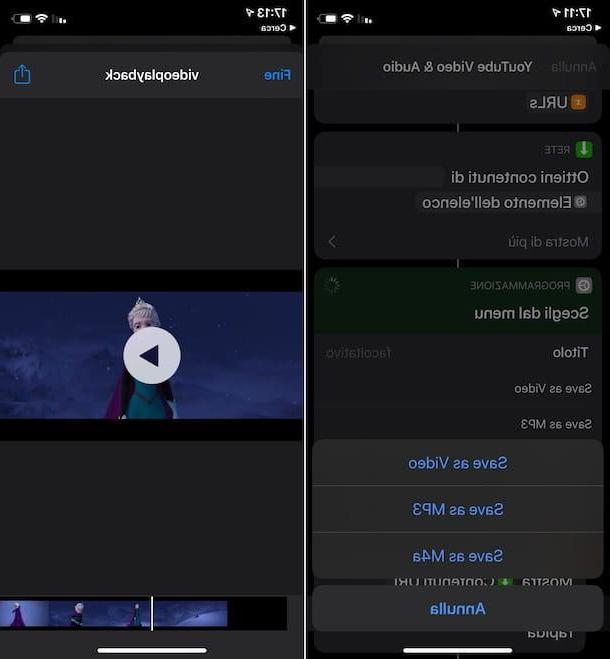
Você já ouviu falar do app comandos do iOS? Não? Bem, sem problemas ... vamos consertar agora! É um aplicativo muito poderoso de propriedade da Apple que permite que você execute scripts semelhantes aos que você pode criar e executar com o Automator no Mac.
Em outras palavras, permite que você crie mini-aplicativos para fazer o iOS interagir com aplicativos e serviços de terceiros de forma totalmente automática. O aplicativo vem pré-instalado no iPhone (se removido, pode ser baixado novamente na seção correspondente da App Store) e seu uso é totalmente gratuito.
Para usar os comandos para o seu propósito, você deve usar um script específico, como no caso daquele nomeado Vídeo e áudio do YouTube. Para obtê-lo, visite a página da web relevante com Safári diretamente do seu iPhone e pressione os botões Obtenha comandos rápidos e Adicionar atalho não confiável.
Se, ao realizar as operações acima, você verá uma mensagem indicando que o comando Não pode ser aberto porque as configurações de segurança do aplicativo Commands não permitem, para corrigi-lo siga os passos abaixo: rolamento na seção Configurações> Comandos rápidos do iOS, vá para ON a mudança no item Comandos não confiáveis, aperte o botão permitir e entrar no código de desbloqueio dispositivo.
Depois de instalar o script, você pode finalmente prosseguir com o download dos vídeos de seu interesse. Então, abra oaplicativo oficial do YouTube no seu iPhone, comece a jogar o filme que deseja baixar e toque no ícone com o freccia que você encontra embaixo do player, toque no item Mais no menu que aparece e selecione o nome do script no menu adicional que é mostrado a você.
Em seguida, aguarde a abertura do aplicativo Commands, aguarde a execução do script e selecione a opção Salvar como vídeo no menu que é aberto. Então, toque emícone de compartilhamento (aquele com o quadrado e a flecha) que você encontra na parte superior direita da tela com o player que é mostrado a você e escolha a opção Vídeo Salva no menu que aparece. Feito isso, o filme será salvo no álbum Vídeo aplicativo foto de iOS / iPadOS.
Caso o script de download de vídeos do YouTube para o iPhone que relatei neste capítulo não faça mais o seu trabalho, você pode tentar pesquisar alternativas no site ShortcutsGallery que coleta muitos scripts para o aplicativo Commands ou no Reddit.
Total de arquivos
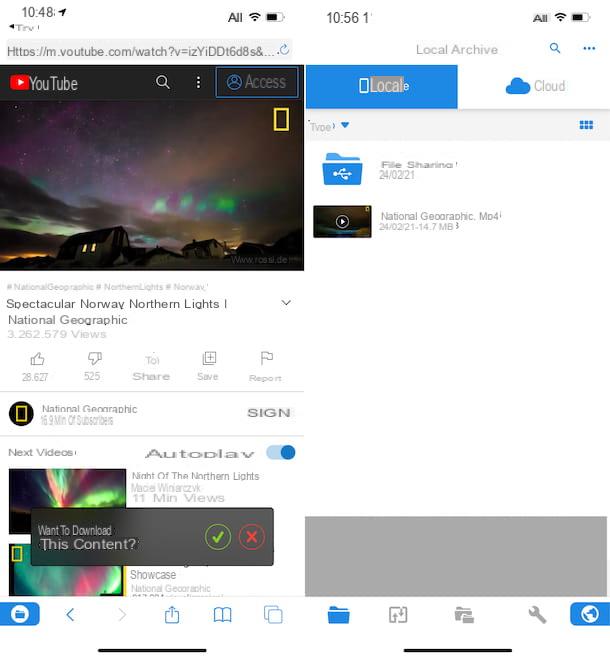
Se preferir usar um aplicativo tradicional, você pode baixar vídeos do YouTube para o iPhone com Total de arquivos. É um gerenciador de arquivos com navegador integrado e gerenciador de download que “fareja” automaticamente os vídeos em qualquer página da Web e permite baixá-los localmente. Basicamente é grátis, mas eventualmente está disponível em uma variante paga (a um custo de € 5,49) que remove anúncios e oferece outras funções extras.
Para baixar e instalar a versão gratuita dos arquivos Total no seu iPhone, visite a seção relevante da App Store, pressione o botão Obter, então por diante Instalar e autorizar o download via ID do rosto, tocá-ID o senha dell'ID Apple.
Em seguida, inicie o aplicativo selecionando o aplicativo relevante ícone que foi adicionado à tela inicial e / ou biblioteca de aplicativos, siga o curto tutorial introdutório que é proposto a você e pressione o ícone de globo presente na parte inferior direita da tela principal Arquivos totais.
Neste ponto, conectado à página inicial do YouTube e pesquise o filme você pretende fazer o download, inicie a reprodução e aguarde até que uma pequena caixa com o texto apareça Você quer baixar este conteúdo? dentro.
Em seguida, pressione o ícone com o marca de verificação, escolha o nome você pretende atribuir ao arquivo de saída e o pasta para salvar o vídeo e tocar no item final localizado no canto superior direito, para iniciar o procedimento de download. Se aparecer um anúncio antes do vídeo que você deseja baixar, espere até que termine, caso contrário você baixará o comercial em vez do vídeo de seu interesse!
Para acompanhar o andamento do download, chame o gerenciador de arquivos Total, tocando no ícone pasta localizado no canto inferior esquerdo e selecione o ícone com o duas flechas deste último. Assim que o download estiver concluído, você pode ver o vídeo obtido indo para o local onde você escolheu salvá-lo, acessível pressionando o ícone de pasta inferior esquerdo. A partir daí, você também pode compartilhar o arquivo com outros aplicativos e serviços, usando o apropriado função de compartilhamento.
Como fazer download de vídeos do YouTube para iPhone online
Você também pode baixar vídeos do YouTube para o iPhone usando os apropriados serviços on-line, trabalhando diretamente do navegador, sem precisar instalar absolutamente nada no smartphone. Se você está interessado nisso, continue lendo para descobrir quais são as melhores soluções desse tipo.
noTube
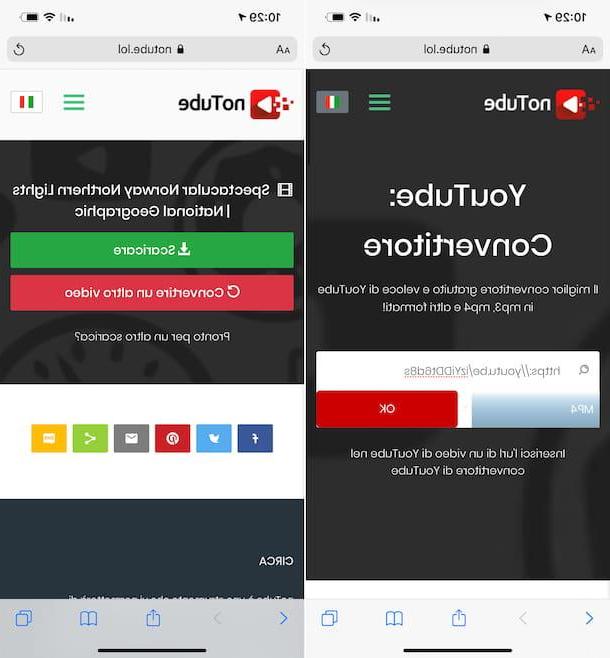
Um excelente serviço da Web que você pode usar do seu "iPhone por" para baixar os vídeos disponíveis no YouTube é noTube. É totalmente gratuito, funciona a partir de qualquer navegador, não requer registro de conta e permite baixar vídeos no YouTube nos formatos MP4, FLV e 3G, bem como na forma de faixas de áudio MP3 e M4A apenas.
Para usar o noTube, abra Safári ou, em qualquer caso, o navegador que você costuma usar no seu iPhone para navegar na Internet, copia oURL do vídeo que deseja baixar, vá até a página inicial do serviço, cole o link no campo localizado no centro da tela, selecione o formato de saída de sua preferência no menu suspenso na parte inferior e pressione o botão OK adjacente.
Em seguida, aguarde o filme ser processado e toque no botão baixar. Em seguida, autorize o download do vídeo, tocando no texto Descarga em resposta ao aviso do iOS que aparece na tela, e aguarde a conclusão do procedimento. Posteriormente, você encontrará o vídeo na pasta Baixar di iCloud unidade ou, em qualquer caso, aquele definido como padrão para downloads da Internet.
Outras soluções para baixar vídeos do YouTube para iPhone online
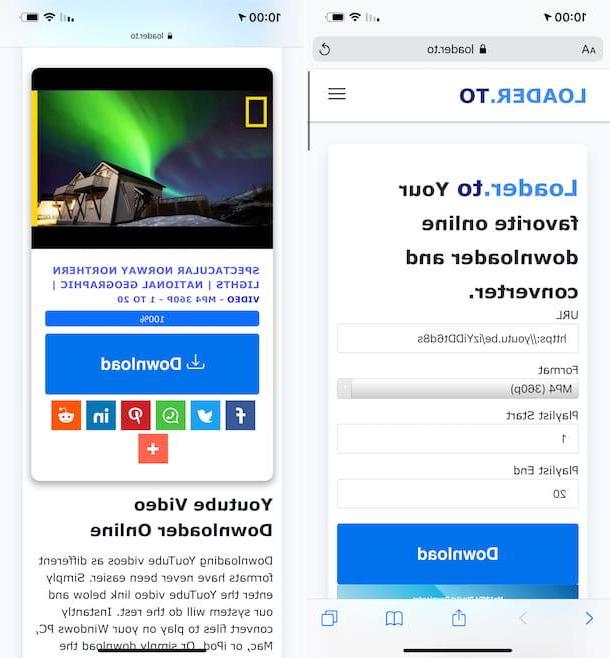
Procurando por alternativa ao serviço da web para baixar vídeos do YouTube para o iPhone que já relatei para você? Você está satisfeito! Na lista abaixo, de fato, você encontrará outras soluções úteis para o propósito que você pode avaliar para usar.
- loader.to - Serviço Web gratuito e que não requer registro, o que permite baixar filmes no YouTube escolhendo entre diferentes formatos de saída de vídeo e áudio. Observe que, além do YouTube, ele suporta todos os sites de compartilhamento de vídeo mais populares.
- Mp3Convert.io - outro serviço online que permite salvar vídeos no YouTube, em MP4 e em vários outros formatos. É totalmente gratuito e não requer registro.
- VIDE - é um serviço Web adicional que permite baixar os vídeos disponíveis no YouTube, para depois visualizá-los offline. Você pode escolher entre vários formatos de download, é gratuito, não requer registro e sua facilidade de uso é desarmante.


























